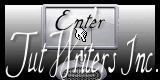|
Voor wij gaan beginnen
*
Open je materiaal.
Open je tube /dupliceer en sluit het origineel , wij werken op de kopie.
Minimaliseer je masker in psp of zet het masker in de map.
Installeer je filters in je filtermap.
Penselen en andere gereedschappen installeer die in de juiste mappen van je psp.
Voor het importeren van je presets van Eye Candy : / dubbelklikken en je preset gaat naar de juiste map .
*
Voor oudere versies van PSP
kan het zijn dat de tube niet open gaat
Klik gewoon op oké en u kunt de tube gebruiken .
Bedankt Renée
*-*-*
Wij gaan beginnen
1. Eigenschappen van materiaal: voorgrond: open het verloop: ''agolden_ivy'' Achtergrondkleur op :#b71118
2. Maak een lineair voorgrondverloop met onderstaande instellingen
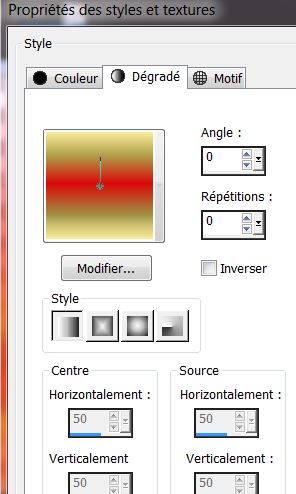
3.Bestand: open een nieuwe transparante afbeeling van: 980 x 620 pixels
4. Gereedschap Vlakvulling: vul je laag met dit verloop
5.Lagen- Dupliceren
6. Effecten- Filter- Flaming Pear - Flexify 2
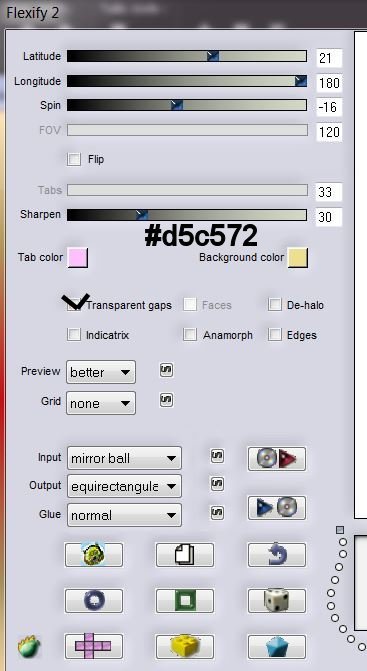
7.Lagenpalet: zet de mengmodus op :" Kleur-Oud "
8. Lagen- Nieuwe rasterlaag
9.Gereedschap- Vlakvulling: vul de laag met deze kleur: #d4150e
10. Lagen- Nieuwe maskerlaag uit afbeelding en neem masker: ''aditascreations_mask_58''
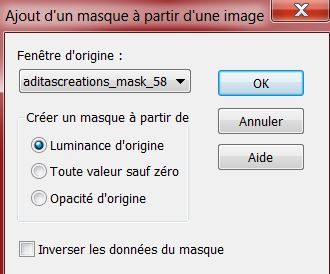
11.Lagen- Samenvoegen- Groep samenvoegen
12.Effecten- 3D effecten- Slagschaduw/zwart
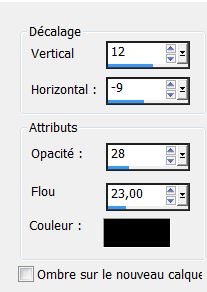
13.Effecten- Filter– FM Tile Tools - Blend Emboss met de standaard instellingen
14. Open de tube ''image_daewonii_cube''Bewerken- Kopiëren- Bewerken-Plakken als nieuwe laag.
15. Effecten- Filter – Unlimited 2.0 - Toadies – Black
Shadow
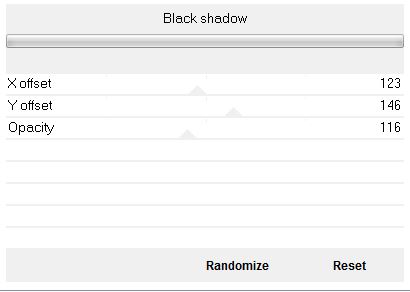
16. Lagenpalet: zet de mengmodus op : "Luminantie-Oud"
17.Afbeelding- Spiegelen
18. Effecten-Afbeeldingseffecten- Verschuiving met onderstaande instellingen
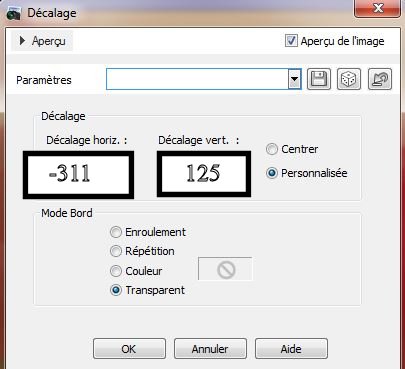
19.Afbeelding- Dupliceren-Afbeelding- Omdraaien
20.Open de tube ''automn_reflections_by_daewoniii''Bewerken- Kopiëren- Bewerken-Plakken als nieuwe laag.
21. Effecten-Afbeeldingseffecten- Verschuiving met onderstaande instellingen
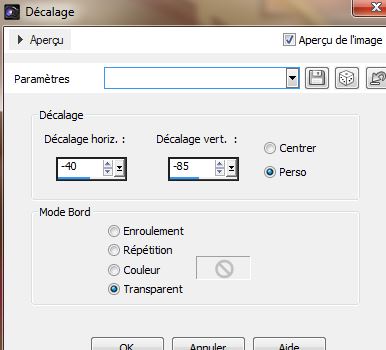
22.Eigenschappen van materiaal: verander het verloop in een zonnestraalverloop met onderstaande instellingen
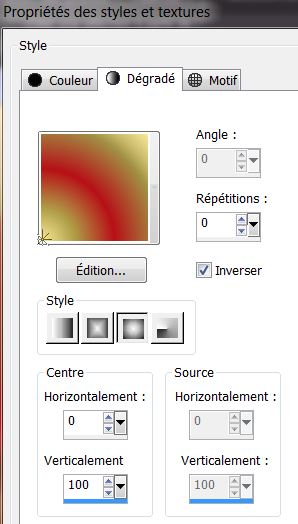
23. Lagen- Nieuwe rasterlaag
24. Selecties-Selectie laden/opslaan-Selectie laden van af schijf en neem selectie : ''DAEWONIII_1'' /
Gereedschap Vlakvulling; vul de selectie met het zonnestraalverloop
Laat de selectie actief
25.Aanpassen- Vervagen- Gaussiaanse vervaging:Bereik op :52%
26. Selecties-Wijzigen- Verkleinen met 20 pixels
27. Effecten- Kunstzinnige effecten- Penseelstreken met onderstaande instelligen
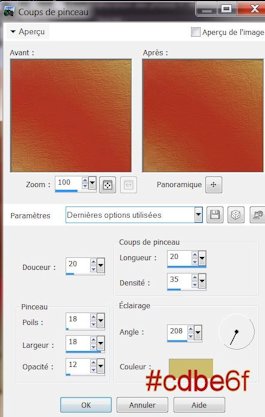
Laat de selectie actief
28. Effecten- Afbeeldingseffecten- Naadloze herhaling met onderstaande instellingen
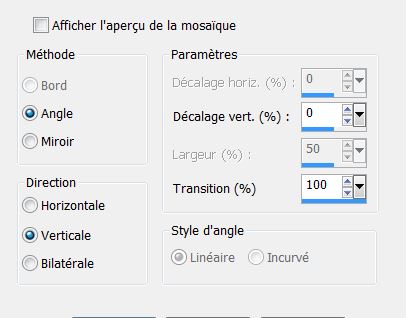
29. Effecten- Filter Eye Candy 5- Impact - Perpsective shadow -Tab-Settings- User Settings en neem mijn voorinstelling-
Preset ''DAEWONIII_persp_1''
30. Selecties- Niets selecteren
Dit uw lagenpalet op dit moment
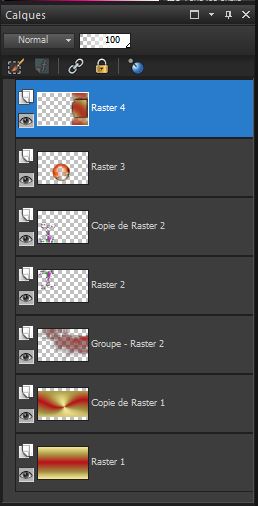
31. Lagenpalet: blijf op de bovenstelaag (raster 4)
32. Selecties-Selectie laden/opslaan-Selectie laden van af schijf en neem selectie : ''DAEWONIII_2''
33.Selecties-Laag maken van de selectie
34. Effecten- Filter- Unlimited2.0 - &<Background
DesignersIV> @ Night Shadow
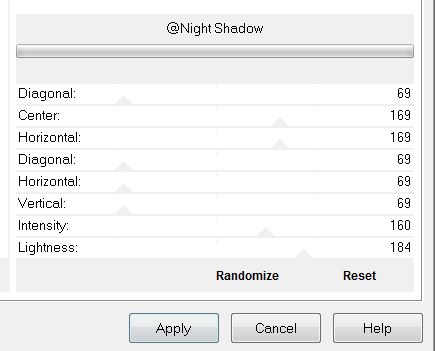
35. Selecties-Wijzigen- Selectieranden selecteren /beide zijden
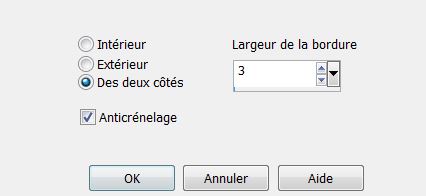
36. Gereedschap Vlakvulling: vul de selectie met het zonnestraalverloop
37.Selecties-Laag maken van de selectie
38. Selecties- Niets selecteren
39. Effecten- Filter- Simple -Zoom out and flip
40. Effecten- Filter EyeCandy 5-Impact -Extrude Tab-Settings en zet bij de Basic de instellingen er in zoals op het voorbeeld hieronder
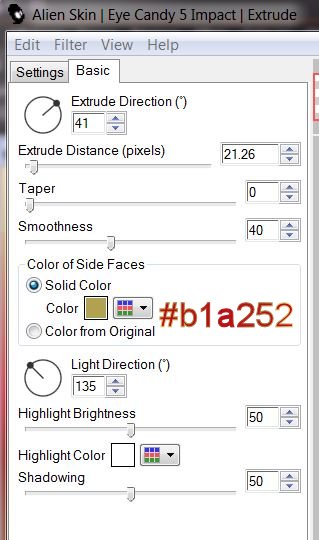
41. Open het selectie gereedschap Toets K en zet de tube op zijn plaats

42.Activeer gereedschap toverstok en selecteer deze gedeeltes zoals te zien is op het voorbeeld
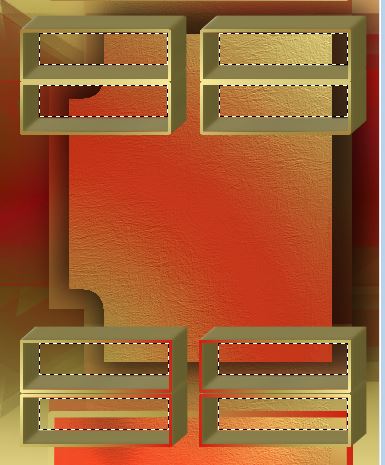
43.Gereedschap Vlakvulling: vul de selectie met het zonnestraalverloop (Geen nieuwe laag nemen)
44. Effecten- Filter- Unlimited2.0 -Tramage –
Mo'Jellysfish
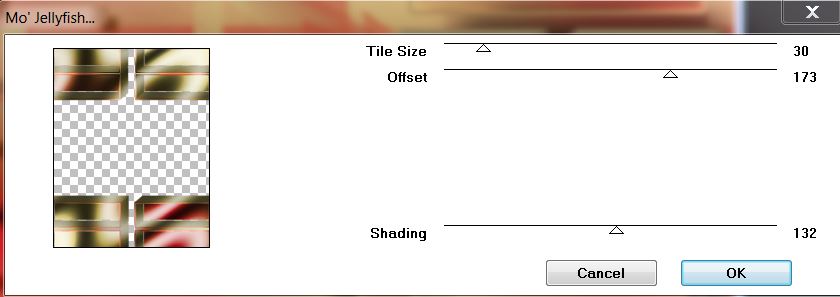
45. Effecten-Vervormingseffecten - Pixelvorming met onderstaande instellingen

46.Selecties- Niets selecteren
47. Lagenpalet: zet de mengmodus op "Hard Licht "
Zo ziet het lagenpalet er nu uit
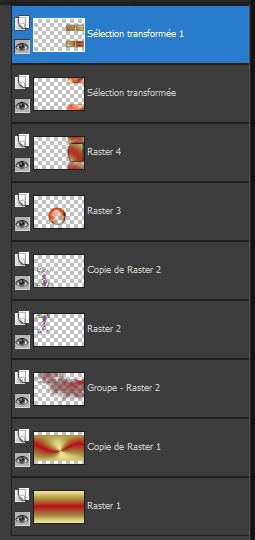
48.Lagen- Dupliceren
49.Lagenpalet: activeer de laag : transformée 1
50.Effecten- Filter- Flaming Pear - Flexify 2 (vinkje bij flip)
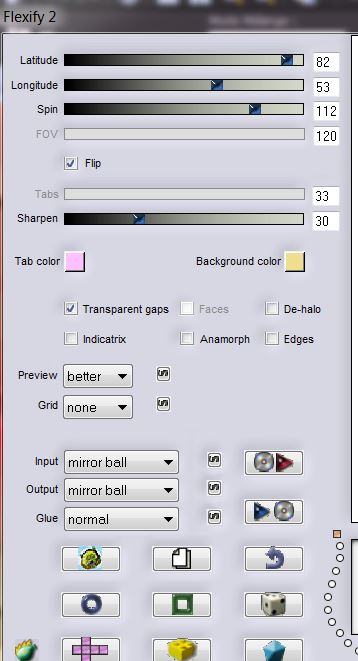
51. Lagenpalet: activeer de bovenste laag (copie de la
sélection transformée 1)
52.EEffecten- Geometrische effecten-Perspectief horizontaal
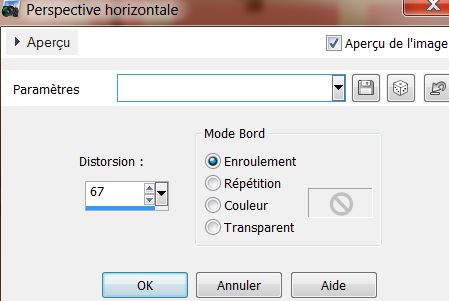
Zo zien de twee bovenste lagen in het lagenpalet er nu uit
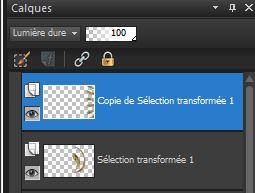
En dit is nu uw werkje
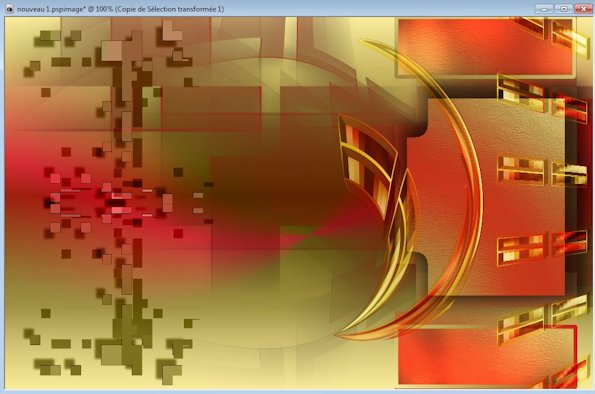
53 .Lagenpalet: activeer de bovenste laag
54. Open de tube ''effet_sinedots'' Bewerken- Kopiëren- Bewerken- Plakken als nieuwe laag en niet meer aankomen
55. Open de tube ''dani'' Bewerken- Kopiëren- Bewerken- Plakken als nieuwe laag/ - Afbeelding- Formaat wijzigen-Verkleinen met 85% geen vink bij alle lagen
56 .Plaats de tube zoals op het voorbeeld

57. Effecten- Filter Eye Candy 5- Impact – Preset /Drop
shadow blury
58. Open de tube
''DAEWONIII_image_1'' Bewerken- Kopiëren- Bewerken- Plakken als nieuwe laag en plaats naar links.Zet de mengmodus op : Luminantie- Oud "
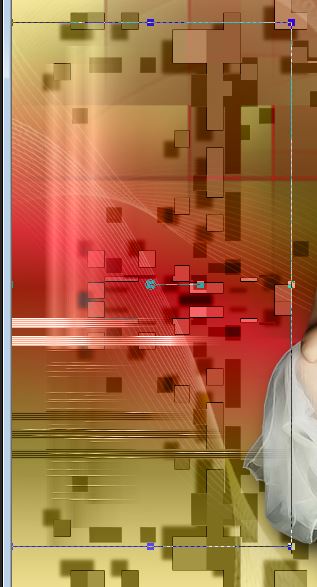
59 Staat alles op de juiste plek?
60. Lagen- Samenvoegen- Zichtbare lagen samenvoegen
61.Afbeelding- Randen toevoegen met 3 pixels kleur #b71118
62.Afbeelding- Randen toevoegen met 50 pixels #ffffff
63 .Afbeelding- Randen toevoegen met de 3 pixels kleur #b71118
64. Gereedschap Toverstok: selecteer de rand met de 50 pixels
65. Lagen- Nieuwe rasterlaag: Gereedschap Vlakvulling: vul de selectie met het zonnestraalverloop
66.Attentie-Eigenschappen voorgrond: zet het verloop terug
67.
Verloop ''agolden_ivy'' Achtergrondkleur op #b71118/Maak weer een zonnestraal verloop met dezelfde instellingen als bij punt 22
zie voorbeeld onder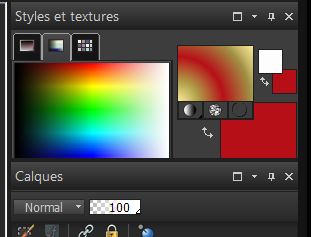
68.
Effecten- Filter- Unlimited 2.0 – @<Background Designers
IV/ @ Random Smelter
Effecten- Filter Unlimited 2.0 @<Background Designers/
plasma bkg maker
Dit is dan het resultaat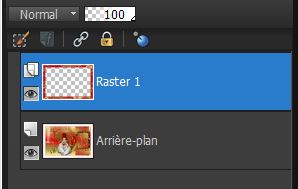
69.AGereedschap-Toverstok: klik in het midden van Raster 1
70. Effecten-3D effecten- Slagschaduw 0/0/50/36 zwart
71.Selecties- Niets selecteren
72. Open de tube met de "tekst" en plak als nieuwe laag op je werkje en zet op zijn plaats. Of schrijf zelf een leuke tekst
73.Lagen- Samenvoegen- Alle lagen samenvoegen
De les is klaar, ik hoop dat je er van genoten hebt

|




 Vertalingen
Vertalingen